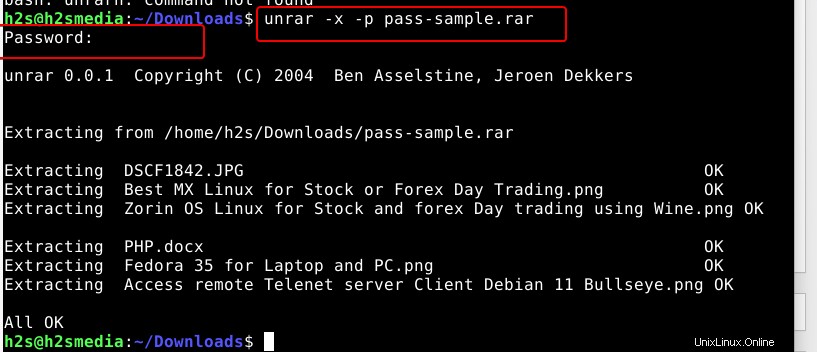Tout comme avec ZIP, RAR est un autre format pour compresser et créer des fichiers d'archives sur un PC ou un ordinateur portable. Ce processus comprime les données et réduit l'espace de stockage. RAR (.rar) est l'un des formats courants de compression de fichiers, donc si vous êtes sur Debian 11 ou 10 et que vous souhaitez utiliser unrar pour extraire un fichier d'archive au format RAR téléchargé sur le Web, voici les étapes à suivre.
Unrar est l'outil disponible dans le référentiel Debian Base pour l'extraction de fichiers d'archive compressés (.rar). Eh bien, nous devons l'installer manuellement car Unrar n'est pas préinstallé sur les systèmes Linux.
Ici, nous apprenons non seulement la méthode pour installer Unrar sur Debian 11 ou 10, mais également comment utiliser sa ligne de commande pour extraire ou décompresser un fichier d'archive RAR.
Installez et utilisez Unrar sur Debian 11 ou 10 Linux pour extraire les fichiers RAR
Étape 1 :Mise à jour de l'apt
Exécutez la commande de mise à jour du système pour actualiser le cache système APT et également pour installer si des mises à jour sont disponibles pour votre système.
sudo apt update
Étape 2 :Commande pour installer Unrar dans Debian 11 ou 10
Comme je l'ai dit dans l'introduction, Unrar est disponible via le référentiel de base par défaut de Debian Linux, il suffit donc d'utiliser le gestionnaire de packages APT pour récupérer ses packages et les installer à l'aide de la commande donnée :
sudo apt install unrar-free
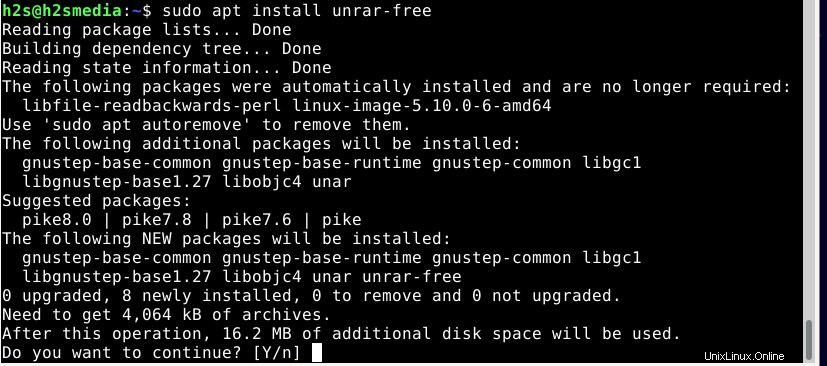
Étape 3 :Options Unrar à utiliser
Une fois l'installation terminée, nous pouvons voir quelles sont les options disponibles à utiliser avec cet outil de ligne de commande. Pour cela, utilisez le paramètre d'aide.
unrar --help
Voici le résultat :
Usage: unrar [OPTION...] ARCHIVE [FILE...] [DESTINATION]
Extract files from rar archives.
-x, --extract Extract files from archive (default)
-t, --list List files in archive
-f, --force Overwrite files when extracting
--extract-newer Only extract newer files from the archive
--extract-no-paths Don't create directories while extracting
-p, --password Decrypt archive using a password
-?, --help Give this help list
--usage Give a short usage message
-V, --version Print program version
Étape 4 :Extrayez un fichier RAR à l'aide d'Unrar sur Debian Linux
Ensuite, nous apprenons si nous avons déjà des .rar puis comment utiliser Unrar pour extraire ou décompresser le même en utilisant la ligne de commande :
unrar -x filename.rar
Remplacer lenomfichier.rar avec le fichier RAR réel que vous souhaitez extraire.
Par exemple :
J'ai un fichier appelé sample.rar dans les Téléchargements dossier, puis je passerai d'abord au dossier Téléchargements.
cd Downloads
Et puis pour lister les fichiers disponibles là-bas, on peut utiliser :
ls
Maintenant, pour extraire, utilisez simplement Unrar avec soit x ou e option avec le nom du fichier.
unrar -x sample.rar
ou
unrar -e sample.rar
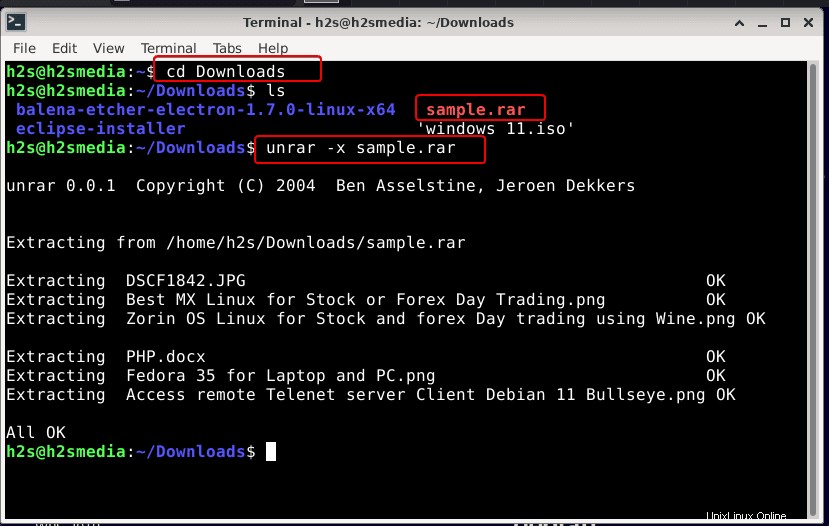
Étape 5 :Pour répertorier le contenu du fichier RAR
Avant d'extraire le contenu de certains fichiers compressés RAR à l'aide d'Unrar sous Linux, nous pouvons répertorier tous les dossiers et fichiers disponibles à l'intérieur directement sur notre terminal de commande. Pour cela, utilisez -t option.
unrar -t filename.rar
Exemple
unrar -t sample.rar
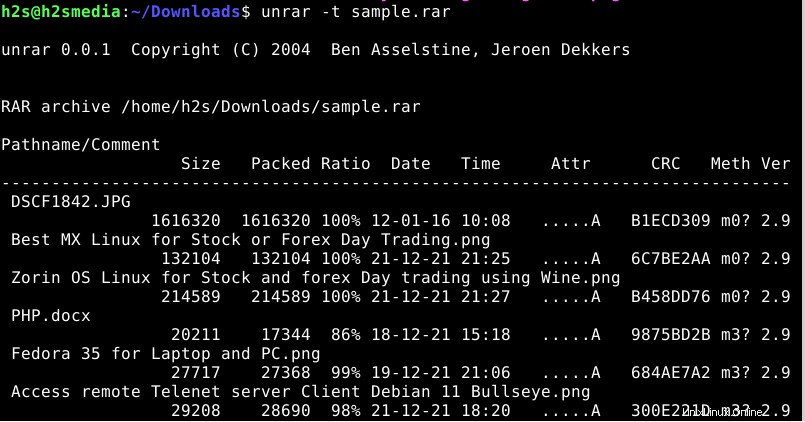
Étape 6 :Pour extraire le fichier RAR dans un autre dossier
Si vous ne souhaitez pas extraire le contenu du fichier RAR dans le même répertoire où il existe, nous pouvons mentionner un autre répertoire pour celui-ci.
Par exemple , créons un répertoire appelé :Test
mkdir test
Maintenant, extrayez le contenu rar dans le dossier Test.
unrar -x filename.rar /path-of-foler
Exemple :
unrar -x sample.rar ~/Downloads/test/
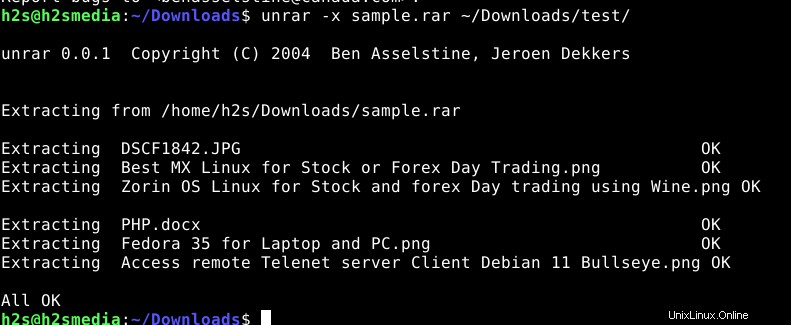
Étape 7 :décompressez ou décompressez un fichier RAR protégé par un mot de passe
Eh bien, il arrive souvent que nous recevions un fichier RAR protégé par mot de passe sur le Web ou par courrier électronique. Utilisez -p option.
Syntaxe :
unrar -x -p filename.rar
Exemple
unrar -x -p pass-sample.rar
Saisissez le mot de passe.